来源:小编 更新:2025-01-10 12:49:33
用手机看
电脑突然罢工了,是不是觉得世界都暗淡了?别急,别慌,今天就来给你支个招,让你的Windows电脑系统焕然一新,就像刚买回来一样!
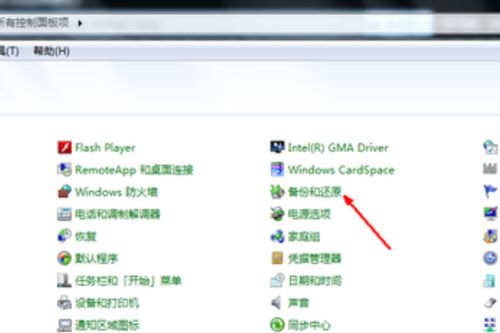
想象你的电脑就像一辆行驶在高速公路上的汽车,突然间抛锚了。这时候,系统还原就像是你的备用轮胎,关键时刻能救你一命。那么,怎么操作呢?
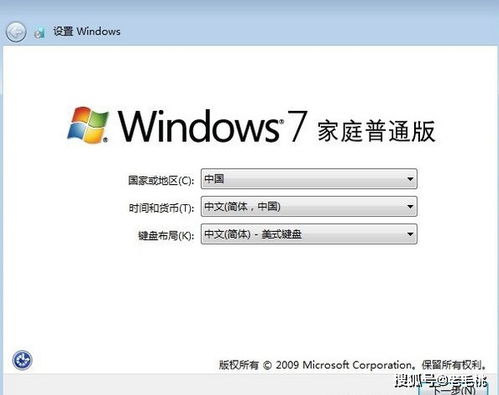
- 亲爱的小伙伴,首先你得有个备份意识。备份就像给电脑买了个保险,万一出了问题,你也能迅速恢复到之前的状态。
- 备份的方法有很多,比如使用“大地一键还原备份”这样的软件,或者手动创建系统还原点。

- 当你的电脑出现问题,无法正常启动时,你可以尝试进入恢复模式。
- 按下开机键的同时,不断尝试按F8键,直到出现高级启动选项。
- 在这里,选择“修复计算机”,然后进入恢复模式。
- 进入恢复模式后,你会看到一系列的选项,选择“系统还原”。
- 在系统还原窗口里,选择你之前创建的还原点,然后点击下一步。
- 系统会提示你确认还原点,这时候一定要仔细检查,确保选择的是正确的还原点。
- 点击完成,系统会自动重启,并开始还原过程。
有时候,你可能觉得手动还原太麻烦,这时候,一键还原软件就派上用场了。
- 市面上有很多一键还原软件,比如“大地一键还原备份”。
- 选择一个适合自己的软件,按照软件的提示进行操作。
- 使用一键还原软件,你可以轻松地备份和还原系统。
- 备份时,选择一个合适的存储位置,比如外接硬盘。
- 还原时,选择备份的文件,然后一键还原。
- 在进行系统还原之前,请务必备份你的重要文件。
- 一旦还原,之前的数据可能会丢失。
- 系统还原完成后,请检查电脑是否恢复正常。
- 如果还有问题,可以尝试其他修复方法。
- 定期备份,就像给电脑做体检,可以及时发现并解决问题。
电脑系统出现问题,不要慌,系统还原就是你的救星。通过备份、进入恢复模式、选择还原点、确认还原等步骤,你就可以轻松地恢复电脑系统。
记住,定期备份,防患于未然。让你的电脑始终保持最佳状态,享受科技带来的便捷生活!